Cách đánh phân số trong Word - viết công thức trong word kèm Video hướng dẫn
Trong quá trình soạn thảo văn bản, có những lúc người sử dụng phải nhập phân số hoặc biểu thức toán học. Với công cụ Microsoft Equation ta có thể dễ dàng thực hiện được công việc này, tuy nhiên với những phân số hoặc biểu thức đơn giản nếu sử dụng Microsoft Equation sẽ mất nhiều thời gian cho người sử dụng. Tất cả những gì chúng ta cần biết chỉ là thủ thuật đánh phân số trong Word!
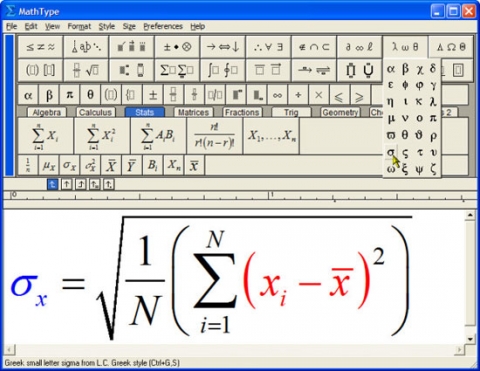
Bài viết này tin học Đức Minh sẽ cung cấp cho các bạn một thủ thuật tin học văn phòng rất hay, đó là gõ phân số hay dạng công thức toán học đơn giản nhanh chóng, không cần sử dụng đến Microsoft Equation và cũng có thể không cần dùng đến chuột như vậy việc soạn thảo sẽ không bị gián đoạn.
1. Đánh phân số trong word bằng tổ hợp phím nóng Ctrl và F9
- Các bạn đặt con trỏ chuột vào vị trí bất kỳ mà các bạn muốn viết phân số trong word, nhấn các phím Ctrl + F9. Nhớ nhấn giữ Ctrl sau đó mới F9 để tạo công thức.
- Sau khi các bạn đã nhấn các phím Ctrl và F9 thì phần mềm word xuất hiện một cặp dấu ngoặc nhọn như kiểu này: { }
2. Nhập công thức để đánh phân số trong word và các lưu ý
Trong dấu ngoặc nhọn vừa mới xuất hiện các bạn nhập y chang như sau: EQ \F(x,y)
Các lưu ý khi nhập công thức để đánh phân số trong word.
- Sau ký tự EQ là một khoảng trắng rồi sau đó đến dấu "\".
- Chú ý không có phân biệt chữ hoa hay chữ thường nên các bạn cũng có thể nhập là eq \f(x,y).
- Không được tự nhập dấu ngoặc nhọn như thế này "{ }" mà bắt buộc phải nhấn 2 phím Ctrl + F9 mới có hiệu lực để nhập phân số trong word.
- x là tử số bất kỳ, y là mẫu số bất kỳ các bạn muốn
Ví dụ: Các bạn muốn đánh phân số 1/3 các bạn nhập EQ \(1,3), các bạn muốn nhập công thức y = 1/3 x thì nhập vào giữa giấu ngoặc là y={EQ \F(1,3)x}chú ý dấu cách ở sau chữ "EQ"
3. Hoàn thành các bước để nhập công thức hoặc phân số trong word
Bôi đen lại và nhấn Shift + F9 các bạn sẽ nhận được thành quả
.png)
Cách gõ phân số trong Word
Đức Minh chúc các bạn thành công nhé! Nếu có thắc mắc gì hãy để lại comment cho chúng tôi, Đức Minh luôn nhiệt tình giải đáp. Ngoài ra các bạn có thể tham khảo thêm những bài viết rất hay như 100 thủ thuật excel cực kỳ hữu ích hoặc Các phím tắt hữu dụng trong Word tại danh mục Kiến thức tin học văn phòng cực kỳ thú vị!!!
Mọi người nếu copy vui lòng ghi rõ nguồn nhé (đặt link bài viết này ở cuối bài), cám ơn nhiều:
>>> http://ketoanducminh.edu.vn/tin-tuc/102/2283/Cach-danh-phan-so-trong-Word.html
Tác giả bài viết: KhoaPTT
Facebook: https://www.facebook.com/profile.php?id=100003093540809
Youtube Channel: https://www.youtube.com/channel/UC8dZoB0lsYIefHR7VXSZCuQ
Mời các bạn tham khảo thêm các bài viết khác của tác giả:
>>>> 100 thủ thuật trong Excel
>>>> CÁCH CHUYỂN FILE PDF SANG WORD KHÔNG BỊ LỖI FONT
>>>> Ẩn dữ liệu trong excel cực hay
>>>> Kỹ năng tin học văn phòng cơ bản cần nắm vững
>>> Cách tạo siêu liên kết Hyperlink trong excel siêu hữu dụng
>>> Căn lề in mặc định trong Excel – điều ít người biết tới!
>>> Cách quản lý hàng hóa bằng Data Validation trong Excel cực hay
>>> Cách tách tên để sắp xếp tên theo abc trong excel 2003 2007 2010 2013 (Có video)
>>>Tiếng Anh tin học – 1000 Từ vựng tiếng Anh trong Excel
>>> Tạo chữ ký cho Gmail và chèn ảnh, link, Anchor Text vào chữ ký Gmail
>>> Tiếng Anh tin học – 1000 Từ vựng tiếng Anh trong Word – Phần 1: Giao diện
>>> Các phím tắt hữu dụng trong Microsoft Word (Phần 1)
Với mục tiêu “Sự thành công của học viên là niềm tự hào của Đức Minh”, Công ty đào tạo kế toán và tin học Đức Minh là nơi đào tạo kế toán thực tế và tin học văn phòng uy tín và chuyên nghiệp nhất Hà Nội hiện nay. Đức Minh luôn sẵn sàng hỗ trợ hết mình vì học viên, luôn đồng hành cùng học viên trên bước đường đi tới thành công.
Lịch học dạy kèm linh động từ thứ 2 đến thứ 7 hàng tuần cho tất cả các học viên:
Ca 1: Từ 8h -> 11h30 * Ca 2: Từ 13h30 -> 17h * Ca 3: Từ 18h -> 20h
Bảng giá khóa họcTỔ CHỨC THI VÀ CẤP CHỨNG CHỈ CỦA VIỆN KẾ TOÁN ĐỨC MINH
Mọi chi tiết vui lòng liên hệ:
HỌC VIỆN ĐÀO TẠO KẾ TOÁN - TIN HỌC ĐỨC MINH
HÀ NỘI
Cơ Sở 1: Tầng 2 - Tòa nhà B6A Nam Trung Yên - đường Nguyễn Chánh – Cầu Giấy HN - 0339.156.806
Cơ Sở 2: P902 tầng 9 tòa Licogi 12 . Số 21 Đại Từ - Đại Kim ( đối diện khu chung cư Eco Lake View) - Hoàng Mai - Hà Nội. ĐT / ZALO: 0342.254.883
Cơ Sở 3: Phòng 504, chung cư H1-3 Thanh Xuân Nam, đầu ngõ 445 Nguyễn Trãi, Thanh Xuân, Hà Nội - 0339.421.606
HỒ CHÍ MINH
Cơ Sở 1: 537/41 Nguyễn Oanh, p 17, Gò Vấp, Hồ Chí Minh - 0972 711 886
BÀI VIẾT LIÊN QUAN
- Lỗi MS word cơ bản gặp trong tin học văn phòng. (25/04)
- Thi và cấp chứng chỉ tin học văn phòng tại Đức Minh (25/04)
- Kinh Nghiệm Đánh Máy " Thần Tốc" (23/04)
- Tin học văn phòng cấp tốc cho mọi người (21/04)
- 16 Thủ Thuật Cần Thiết Trong Excel (21/04)
- Các Lỗi Thường Xuất Hiện Trong Thao Tác Excel (19/04)
- Các Phím Tắt Thông Dụng Trong Microsoft Office (19/04)
- NHỮNG LỖI THƯỜNG GẶP TRONG MS Word (18/04)
- Một số kinh nghiệm trong bảng tính Excel (18/04)
- Giới Thiệu Giao Diện Mới Của Microsft Word 2007 (18/04)



